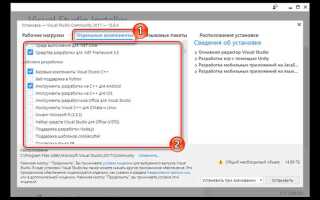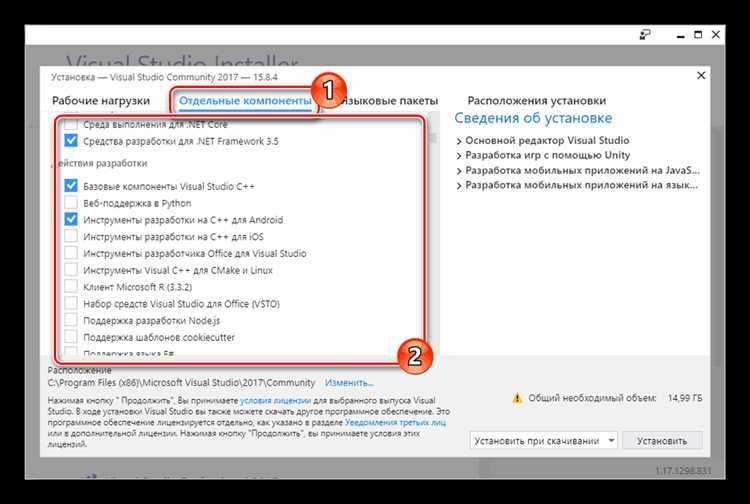
Для эффективной работы с Visual Studio на Windows 7 важно учитывать несколько ключевых аспектов, чтобы установка прошла без ошибок. Прежде чем приступать к процессу, убедитесь, что ваша система обновлена до последней версии Windows 7 с установленным пакетом обновлений Service Pack 1 (SP1). Этот шаг необходим для обеспечения совместимости с Visual Studio 2019 и более поздними версиями.
Шаг 1: Подготовка к установке
Перед началом скачайте установочный файл Visual Studio с официального сайта Microsoft. На странице загрузки выберите нужную версию редактора. Для Windows 7 оптимально подходит версия Visual Studio 2019, так как более новые версии могут не поддерживать старые операционные системы. Загрузите файл .exe, который является установщиком.
Шаг 2: Запуск установщика
После загрузки установочного файла, дважды щелкните по нему для начала установки. В процессе установки важно выбрать компоненты, которые вам необходимы. Для большинства пользователей будет достаточно базовой установки, но если вы планируете работать с веб-разработкой или созданием мобильных приложений, выберите соответствующие рабочие нагрузки.
Шаг 3: Настройка параметров установки
В установщике вам предложат выбрать путь для установки Visual Studio. Рекомендуется оставить значение по умолчанию, чтобы избежать возможных конфликтов с другими приложениями. Кроме того, учтите, что для работы некоторых компонентов (например, для использования .NET) потребуется наличие дополнительных библиотек, таких как .NET Framework 4.7 или новее.
Шаг 4: Завершение установки
После выбора компонентов и параметров установки нажмите кнопку «Установить». В зависимости от скорости вашего интернета и производительности компьютера, процесс может занять от нескольких минут до получаса. После завершения установки перезагрузите компьютер для правильной активации всех функций Visual Studio.
Шаг 5: Проверка работоспособности
По завершению установки откройте Visual Studio и проверьте его функциональность. Если установка прошла успешно, редактор предложит создать новый проект. Убедитесь, что все рабочие компоненты корректно установлены, и вы можете начать разработку без проблем.
Проверка системных требований для установки Visual Studio на Windows 7
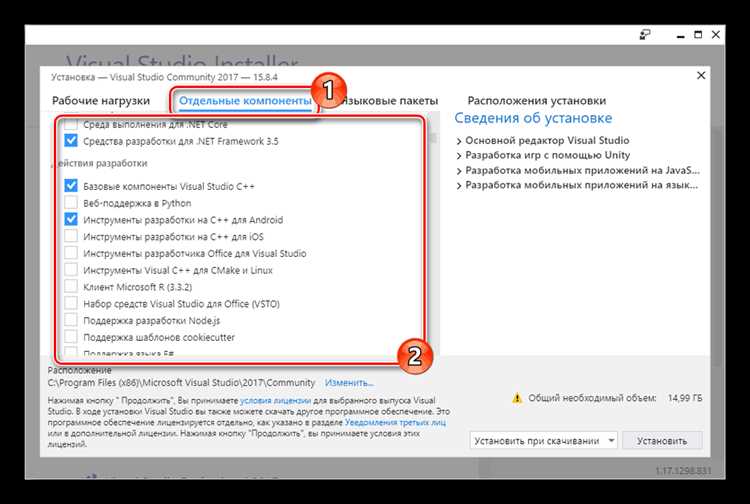
Перед установкой Visual Studio на Windows 7 необходимо убедиться, что ваш компьютер соответствует минимальным системным требованиям. Это позволит избежать проблем в процессе установки и работы среды разработки.
Операционная система: Windows 7 (64-разрядная версия). Visual Studio не поддерживает 32-разрядные версии Windows 7. Также важно обновить операционную систему до последней версии, поскольку некоторые компоненты и обновления безопасности могут быть обязательными для корректной работы IDE.
Процессор: Минимальные требования – двухъядерный процессор с тактовой частотой 1,8 ГГц. Для комфортной работы рекомендуется использовать процессор с тактовой частотой 2,5 ГГц или выше. Важно, чтобы процессор поддерживал архитектуру x64, так как для запуска большинства версий Visual Studio это обязательное условие.
Оперативная память: Для установки и работы Visual Studio рекомендуется минимум 4 ГБ оперативной памяти. Для более сложных проектов и комфортной работы с несколькими инструментами и компонентами IDE, оптимальный объем ОЗУ – 8 ГБ и больше.
Место на диске: Для установки Visual Studio потребуется минимум 20 ГБ свободного пространства на жестком диске. Однако, в зависимости от выбранных компонентов и установленных расширений, объем может увеличиться до 50 ГБ или более. Рекомендуется устанавливать Visual Studio на диск с большим объемом свободного места и хорошей производительностью.
Графическая карта: Для базовой работы Visual Studio достаточно стандартной графической карты, поддерживающей разрешение экрана 1366×768. Для работы с визуальными элементами, такими как дизайнеры форм, а также для повышения общей производительности рекомендуется использовать видеокарту с поддержкой DirectX 11 и выше.
Подключение к интернету: Для загрузки установочных файлов и обновлений, а также для активации некоторых функций, требуется постоянное подключение к интернету. Также стоит учитывать, что для работы с облачными сервисами и онлайн-командами Visual Studio интернет-соединение необходимо.
Дополнительные компоненты: Некоторые инструменты, такие как .NET, могут требовать наличия дополнительных компонентов, таких как Microsoft Visual C++ Redistributables. Убедитесь, что ваша система обновлена и содержит все необходимые библиотеки.
С учетом этих требований вы сможете минимизировать вероятность возникновения проблем при установке и обеспечить стабильную работу Visual Studio на Windows 7.
Скачивание установщика Visual Studio с официального сайта
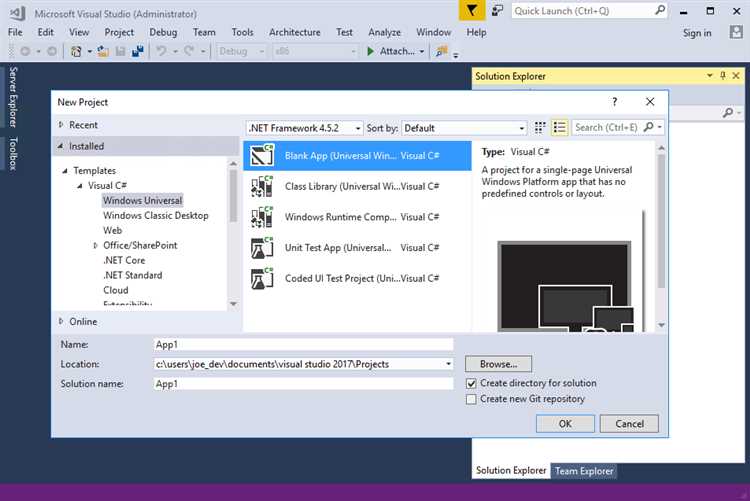
Для начала работы с Visual Studio на Windows 7, первым шагом будет скачивание установщика с официального сайта Microsoft. Перейдите на страницу загрузки по следующему адресу: https://visualstudio.microsoft.com/downloads/.
На странице загрузки выберите версию Visual Studio, которая подходит для ваших нужд. Для большинства пользователей подойдет версия Visual Studio Community, так как она бесплатна и включает все необходимые инструменты для разработки. Для профессионалов или организаций существует версия Visual Studio Professional с расширенными возможностями.
Нажмите кнопку Download для начала загрузки. Установочный файл будет иметь расширение .exe. Он занимает примерно 1-2 ГБ, в зависимости от выбранной версии.
После завершения скачивания запустите файл, чтобы начать процесс установки. Важно: перед началом установки убедитесь, что на вашем ПК есть стабильное интернет-соединение, так как установка может потребовать скачивания дополнительных компонентов.
Запуск и настройка установщика для Windows 7

После того как вы скачаете установочный файл Visual Studio для Windows 7, выполните несколько шагов для успешной установки.
1. Дважды щелкните по загруженному файлу, чтобы запустить установщик. Важно: для корректной работы установщика необходимо наличие прав администратора, иначе могут возникнуть ошибки при установке.
2. При первом запуске установщика появится окно с выбором языка интерфейса. Убедитесь, что выбран русский язык, если требуется, и нажмите «ОК».
3. Установщик предложит выбрать тип установки. На этом этапе выберите «Требуется больше настроек» для более детальной конфигурации или «Быстрая установка» для автоматической настройки по умолчанию. Для опытных пользователей рекомендуется выбрать первый вариант.
4. В разделе выбора компонентов выберите те функции, которые вам нужны. Например, для разработки на C# и .NET выберите соответствующие компоненты, такие как «.NET desktop development» и «Desktop development with C++». Если вы планируете работать с веб-разработкой, обязательно выберите «ASP.NET and web development».
5. В следующем окне установщик предложит выбрать место установки. Рекомендуется оставить путь по умолчанию или выбрать диск с достаточным количеством свободного места. Установка может занять от нескольких гигабайт до десятков гигабайт в зависимости от выбранных компонентов.
6. Нажмите «Установить». Процесс займет несколько минут. Убедитесь, что ваше интернет-соединение стабильно, так как установщик может загрузить дополнительные файлы.
7. После завершения установки появится окно с кнопкой «Завершить». Нажмите её для завершения процесса.
8. Перезагрузите компьютер для применения всех изменений, если это требуется. После перезагрузки вы можете начать использование Visual Studio.
Если в процессе установки возникли проблемы, убедитесь, что ваша версия Windows 7 обновлена до последнего состояния, а также что установлены все последние версии .NET Framework и Visual C++ Redistributables.
Выбор компонентов и опций во время установки
При установке Visual Studio на Windows 7 важно правильно выбрать компоненты, чтобы получить необходимую функциональность без лишней нагрузки на систему. В процессе установки вам будет предложено несколько опций, которые определяют, какие части Visual Studio будут установлены.
Основной выбор начинается с выбора типа установки: «Основная» или «Полная». Если у вас ограниченные ресурсы, рекомендуется выбрать минимальную установку, которая включает только базовые инструменты разработки и поддержку для C# и .NET. Для более широкого спектра задач стоит выбрать установку с дополнительными компонентами, такими как поддержка Python, JavaScript или мобильной разработки.
Особое внимание стоит уделить следующим ключевым компонентам:
1. .NET Core – это основной компонент для разработки приложений на платформе .NET, включая веб-приложения, микросервисы и облачные сервисы. Он также включает поддержку Docker и Kubernetes для контейнеризации.
2. Рабочие нагрузки – при установке Visual Studio будет предложено несколько рабочих нагрузок, которые определяют специализацию IDE. Если вы планируете разрабатывать приложения для Windows, выбирайте «Разработка приложений для Windows». Для создания веб-приложений идеально подходит рабочая нагрузка «Разработка для ASP.NET и веб». Для мобильной разработки под Android и iOS следует установить рабочую нагрузку «Мобильная разработка с .NET».
3. Инструменты для работы с базами данных – если вам нужно взаимодействовать с базами данных, выберите соответствующие компоненты, такие как SQL Server Data Tools или поддержка PostgreSQL. Это обеспечит вам возможность интегрировать и управлять базами данных прямо в Visual Studio.
4. Поддержка C++ – при необходимости работать с C++ рекомендуется добавить компоненты для работы с этим языком. Сюда входят компиляторы, отладчики и библиотеки для создания производительных приложений.
5. Дополнительные инструменты для работы с Azure – если вы планируете использовать облачные сервисы Microsoft Azure, включите компоненты для работы с ними, такие как Azure SDK, расширения для разработки облачных приложений и инструменты для управления ресурсами в облаке.
Также стоит учитывать опцию «Включить обновления для Visual Studio», которая позволяет автоматически получать последние исправления и улучшения. Однако, если вам не нужно постоянное обновление, этот параметр можно отключить.
После выбора необходимых компонентов завершите установку, следуя инструкциям на экране. Если в дальнейшем потребуется добавить или удалить какие-либо компоненты, это можно сделать через меню «Управление установками» в Visual Studio.
Завершение установки и перезагрузка компьютера
После завершения установки Visual Studio на Windows 7, появится окно с предложением перезагрузить систему. Это необходимо для корректного применения всех настроек и компонентов, установленных в процессе установки. Нажмите на кнопку «Перезагрузить компьютер», чтобы завершить процесс. Если окно не появилось, выполните перезагрузку вручную.
Перед перезагрузкой убедитесь, что все важные данные сохранены, так как это может привести к закрытию открытых приложений. В случае возникновения каких-либо ошибок во время перезагрузки, проверьте лог установки в папке, указанной во время процесса (по умолчанию это C:\Program Files (x86)\Microsoft Visual Studio\Installer).
После перезагрузки, откройте меню «Пуск» и найдите Visual Studio. Запустите приложение, чтобы убедиться в корректности установки. В первый запуск Visual Studio может потребовать дополнительной настройки или загрузки обновлений, что займет несколько минут.
Если после перезагрузки программа не запускается, рекомендуется проверить, установлены ли все последние обновления для Windows 7. Иногда старые драйвера или недостающие обновления могут препятствовать корректной работе приложения. Также убедитесь, что ваша система соответствует минимальным требованиям для работы Visual Studio.
Проверка работоспособности Visual Studio после установки

После завершения установки Visual Studio на Windows 7 необходимо убедиться в правильности работы программы. Для этого выполните следующие шаги:
1. Откройте Visual Studio через меню «Пуск» или значок на рабочем столе. Программа должна загрузиться без ошибок. Если на экране появляется сообщение об ошибке, это может свидетельствовать о проблемах с установкой или несовместимости с версией операционной системы.
2. Проверьте наличие обновлений. Перейдите в меню «Справка» и выберите «Проверить наличие обновлений». Убедитесь, что все компоненты Visual Studio обновлены до последней версии, поскольку некоторые баги и несовместимости могут быть исправлены в новых обновлениях.
3. Создайте новый проект. Выберите «Создать новый проект», выберите тип проекта (например, Console App) и нажмите «Создать». Если проект создается и компилируется без ошибок, значит, базовая функциональность IDE работает правильно.
4. Выполните компиляцию и запуск приложения. Нажмите «Скомпилировать» и «Запуск» (или используйте сочетания клавиш F7 и Ctrl+F5). Если приложение успешно компилируется и запускается без сбоев, Visual Studio функционирует должным образом.
5. Проверьте работу инструментов отладки. Установите точку останова в коде и запустите программу в режиме отладки (F5). Если программа останавливается на точке останова, вы можете пошагово следить за выполнением кода.
6. Используйте встроенные инструменты, такие как «Справка» или «Инструменты», для проверки наличия ошибок или проблем в конфигурации. Это поможет выявить настройки, которые могут препятствовать нормальной работе среды разработки.
Вопрос-ответ:
Как правильно установить Visual Studio на Windows 7?
Для начала нужно скачать установочный файл с официального сайта Microsoft. После скачивания откройте файл и следуйте инструкциям мастера установки. На первом этапе выберите компоненты, которые хотите установить. Для стандартной разработки достаточно базовых компонентов, но можно выбрать дополнительные инструменты, такие как поддержку C++, Python и другие. После выбора нажмите «Установить», дождитесь завершения процесса и перезагрузите компьютер. Теперь Visual Studio готова к использованию.
Какие системные требования для установки Visual Studio на Windows 7?
Для установки Visual Studio на Windows 7 необходимо, чтобы ваша операционная система была не старше версии Windows 7 SP1. Также потребуется как минимум 4 ГБ оперативной памяти, 20 ГБ свободного места на диске и видеокарта с поддержкой DirectX 11. Стоит также убедиться, что на компьютере установлены все последние обновления для Windows 7, а также обновления для .NET Framework.
Почему после установки Visual Studio на Windows 7 не запускается приложение?
Если приложение не запускается, возможно, проблема в неправильной установке или несовместимости некоторых компонентов. Попробуйте переустановить Visual Studio, предварительно удалив старую версию. Также стоит убедиться, что все обновления Windows установлены, так как это может повлиять на работу Visual Studio. Иногда помогает запуск от имени администратора или обновление драйверов видеокарты и других устройств.
Как настроить Visual Studio для работы с C# на Windows 7?
Для разработки на C# в Visual Studio нужно выбрать соответствующие компоненты при установке. Если Visual Studio уже установлена, откройте программу, выберите «Создать новый проект» и в списке шаблонов выберите «Приложение Windows Forms» или «Консольное приложение». В меню «Инструменты» выберите «Получить средства для разработки C#». Если этого нет, можно установить их через Visual Studio Installer. После установки можно приступить к разработке на C#.
Что делать, если Visual Studio сильно тормозит на Windows 7?
Для улучшения производительности Visual Studio на старых ПК с Windows 7 можно выполнить несколько шагов. Во-первых, отключите все ненужные расширения и плагины в Visual Studio. Во-вторых, уменьшите количество одновременно открытых проектов. Также важно проверить, хватает ли памяти и ресурсов процессора для работы программы. Попробуйте увеличить объём оперативной памяти или установить SSD для ускорения работы. Иногда помогает очищение кэша и переустановка самой программы.